اصلاح خطا "امکان ذخیره تورنت"
کسانی که اغلب مجبور به استفاده از برنامه های تورنت هستند، حتی زمانی که با خطاهای مختلف مواجه می شوند. معمولا، برای یک کاربر با تجربه برای حل مشکل بسیار ساده تر از یک مبتدی است، که منطقی است. دومی مشکل تر است. با این حال، هر کس نمی تواند منبع مشکلات را تعیین کند و دقیقا بداند چگونه خطاهای مشتری تورنت را رفع می کند. این مقاله خطا "ذخیره تورنت غیر ممکن است" و نحوه حل آن را توصیف می کند.
علل خطا
در واقع، خطا در ذخیره تورنت به دلیل پوشه از راه دور که در آن فایل ها بارگذاری شده و یا به دلیل شکست تنظیمات برنامه است. یک مشکل غیر منتظره ممکن است در تمام نسخه های ویندوز رخ دهد، بدون در نظر گرفتن عمق کمی آن. برای حل مشکل، راه های مختلفی وجود دارد.
روش 1: پاک کردن یک دیسک محلی کامل
خطا در ذخیره فایل تورنت ممکن است ناشی از فضای کامل روی هارد دیسک باشد که در آن بارگیری انجام شده است. در این مورد، شما باید یک پوشه دیگر را برای ذخیره سازی بعدی تعیین کنید.
در صورتی که فضای آزاد دیگری نداشته باشید، به عنوان مثال، یک دیسک سخت خارجی یا داخلی، درایو فلش، و سپس خدمات رایگان ابری برای شما مفید خواهد بود. برای استفاده از آنها، فقط باید ثبت نام کنید و می توانید فایل های خود را به آنها آپلود کنید. به عنوان مثال، خدماتی مانند درایو گوگل ، Dropbox به و دیگران. برای آپلود یک فایل به ابر، این مراحل را دنبال کنید:
همچنین ببینید: نحوه استفاده از Google Drive
- یک حساب کاربری را در سرویس ابری وارد کنید یا ثبت کنید. به عنوان مثال، در Google Drive
- روی "ایجاد" کلیک کنید و "Upload Files" را در منوی کشویی انتخاب کنید.
- فایل های لازم را دانلود کنید.
- پس از آپلود اشیاء به ابر، می توانید آنها را بر روی هارد دیسک خود حذف کنید. حالا اگر شما نیاز به دسترسی به فایل دارید، می توانید آن را مشاهده یا دانلود کنید. برای انجام این کار، روی فایل کلیک راست کرده و روی «باز کردن با» (با انتخاب ابزار مناسب) یا «دانلود» کلیک کنید .
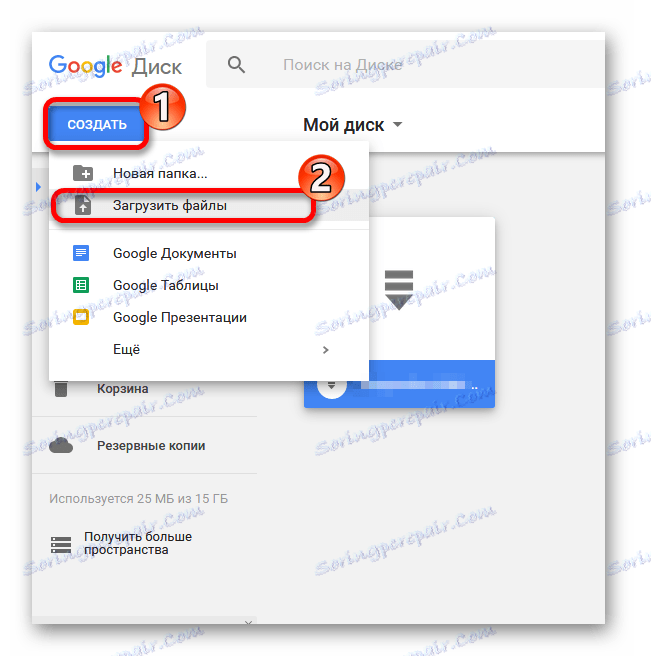
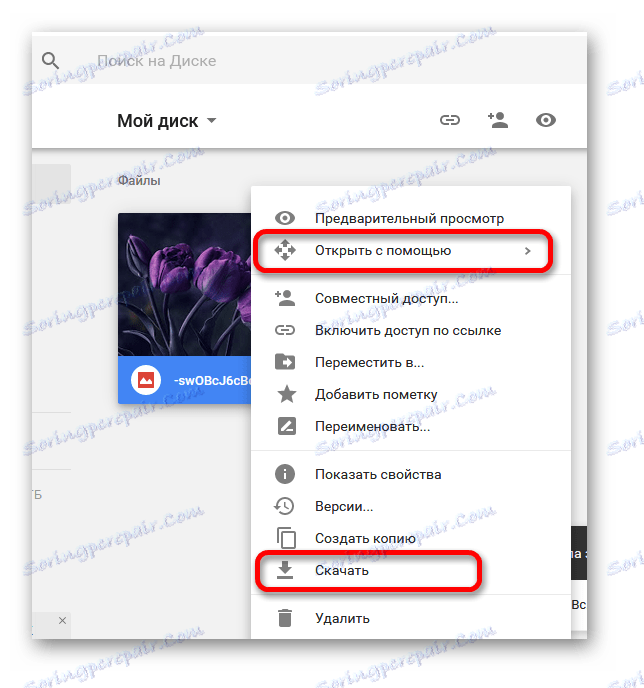
همچنین، برای تمیز کردن دیسک، تعداد زیادی از برنامه ها و سرویس ها وجود دارد. به عنوان مثال CCleaner که نه تنها می داند که چگونه رجیستری و سیستم های زباله های مختلف را تمیز کند، بلکه فایل های تکراری را نیز جستجو می کند.
درس: چطور کامپیوتر را از زباله پاک کن
روش 2: تنظیمات پوشه در مشتری Torrent
شاید برنامه Torrent شما به سادگی نمی داند کدام فایل ها را ذخیره کند. برای اصلاح شکست تنظیمات، باید مسیر مسیر پوشه دلخواه را مشخص کنید. بعد، ما روند را بر اساس مثال یک مشتری محبوب بررسی خواهیم کرد. بیت تورنت .
- به تنظیمات تورنت خود در مسیر "تنظیمات" - "تنظیمات برنامه" یا با فشار دادن Ctrl + P. بروید.
- به برگه «پوشه ها» بروید و علامتهای مقابل همه موارد را قرار دهید. یک پوشه برای آنها مشخص کنید
- تغییرات را با دکمه "اعمال" ذخیره کنید.
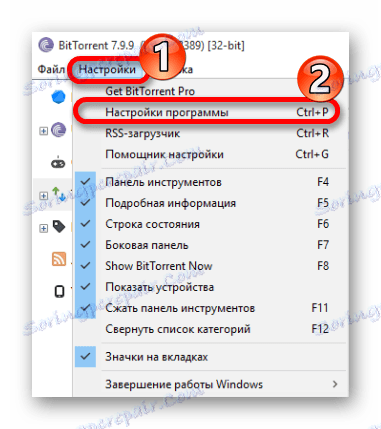
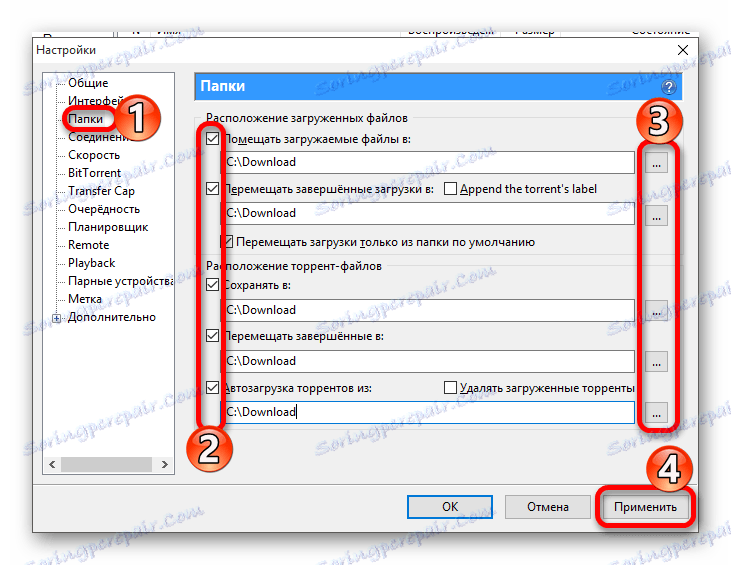
مطلوب است که مسیر بیش از حد طول نباشد و شامل پوشه هایی با نام های الفبای سیریلی باشد. نام پوشه مشخص شده باید در لاتین نوشته شود.
حالا شما می دانید که چه زمانی باید هنگام بارگیری یک فایل با استفاده از یک مشتری Torrent، پنجره ای با خطا «نتوانید یک تورنت را ذخیره کنید» نشان داده می شود. هیچ چیز پیچیده در مورد این روش ها وجود ندارد، بنابراین شما می توانید آن را به سرعت انجام دهید.